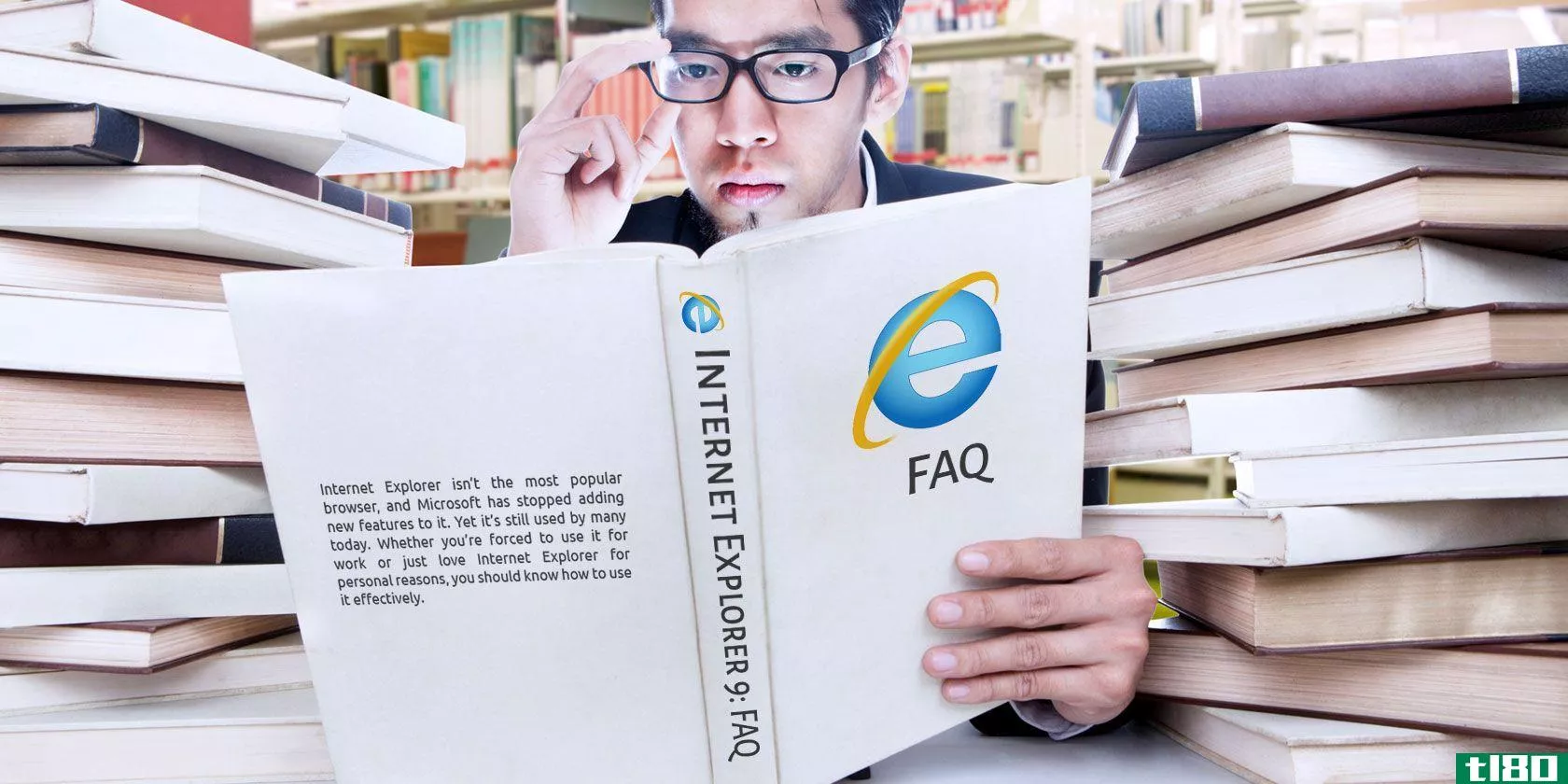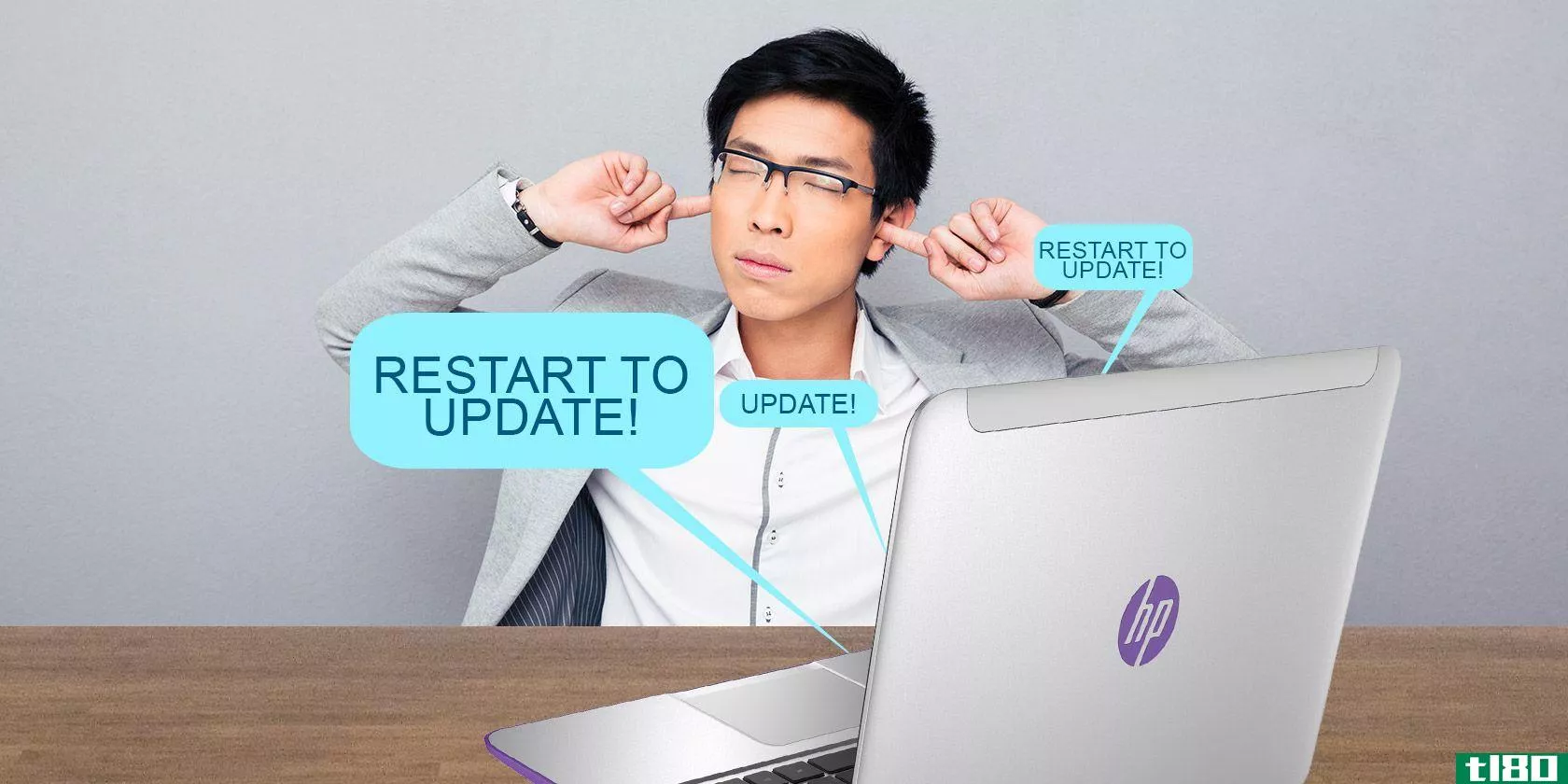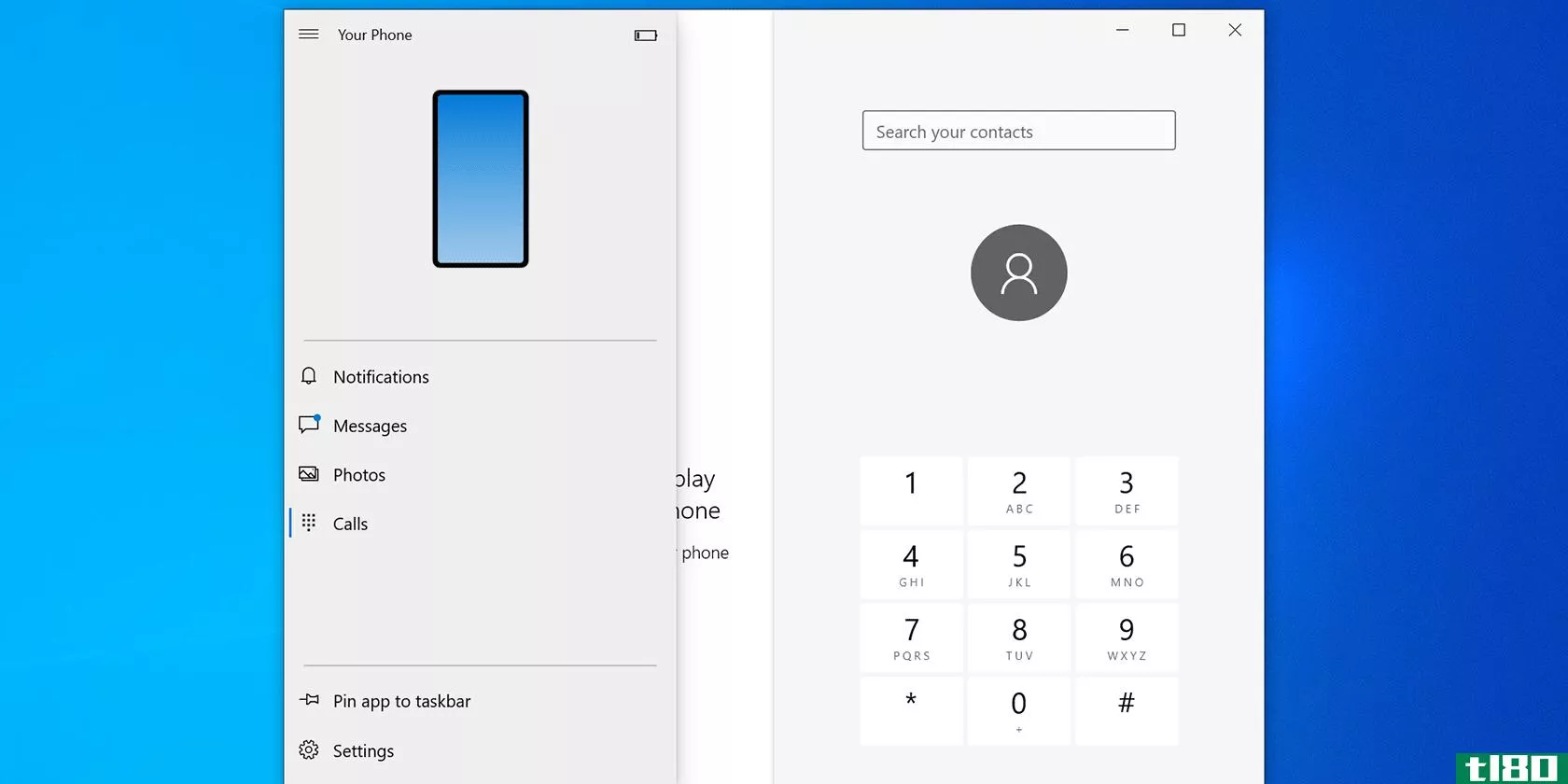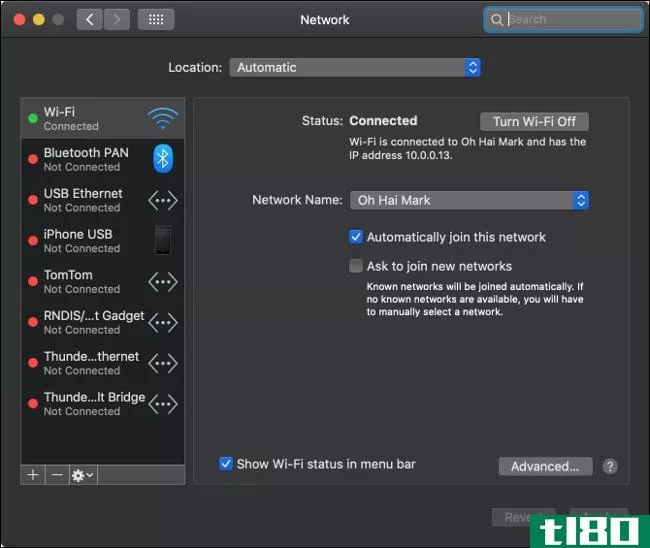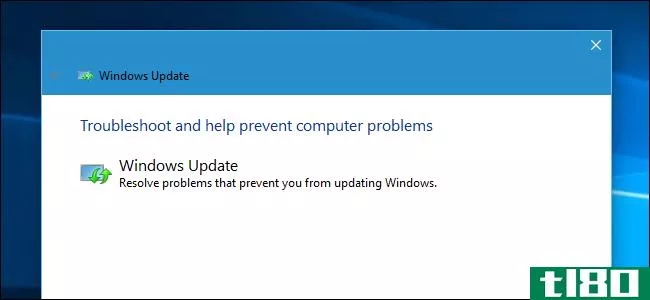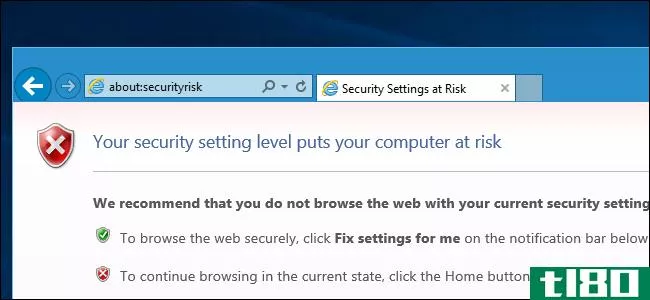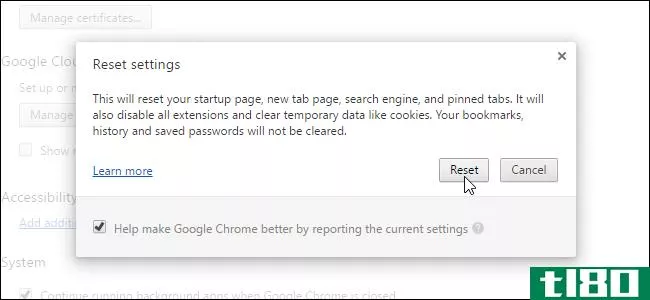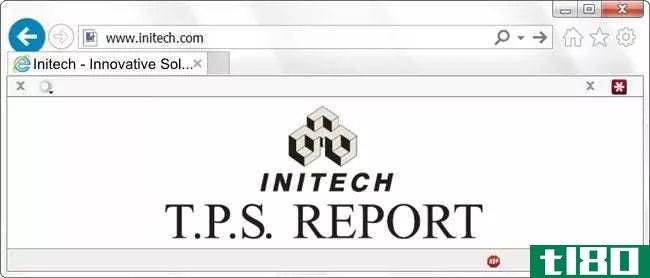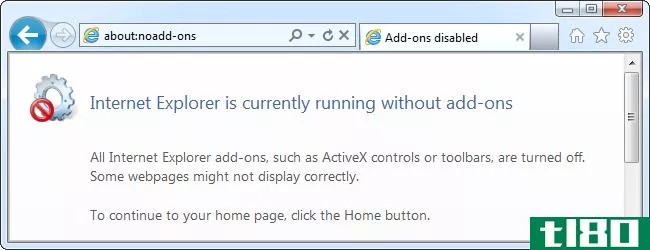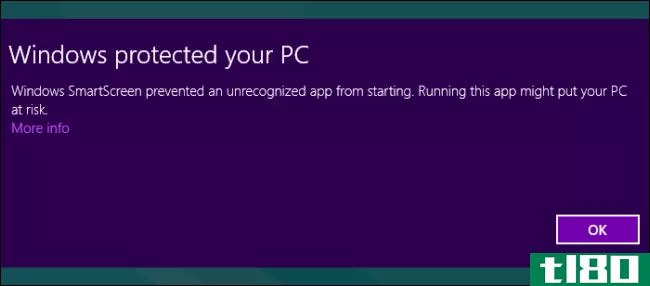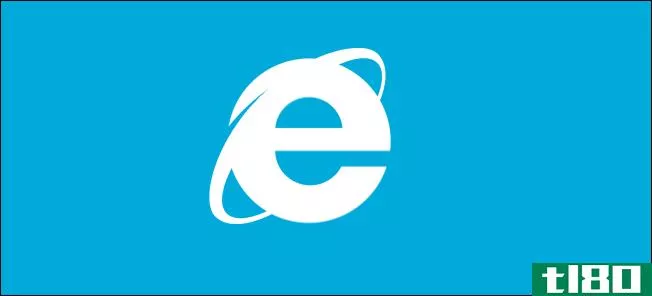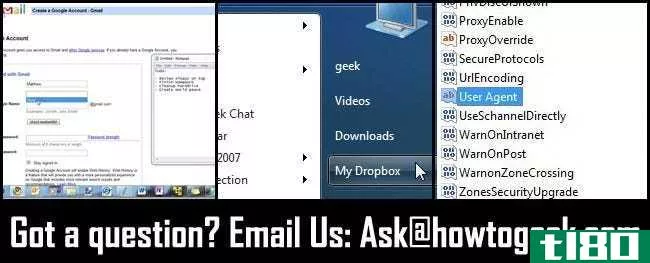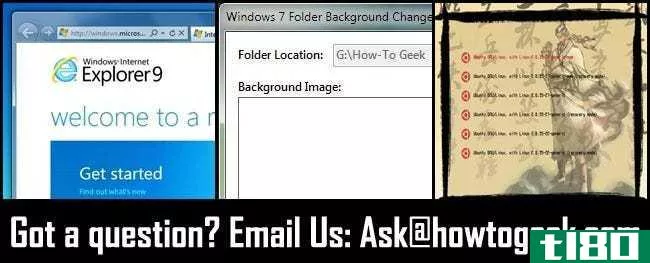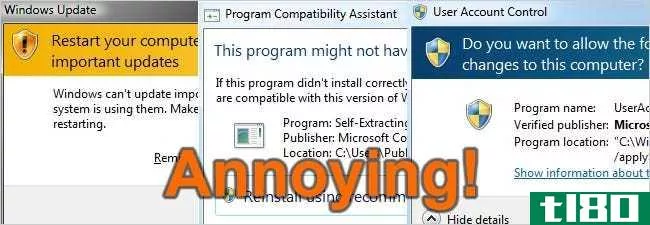8个最常见的internet explorer问题(以及解决这些问题的简单方法)
多年来,Internet Explorer一直是人们的笑柄和憎恨对象,如今,它已基本上默默无闻。微软仍然将InternetExplorer11(最终版本)与Windows10结合在一起,但这更多是出于兼容性原因。
但是,有时您可能会发现自己处于必须使用Internet Explorer的情况下。让我们来看看常见Internet Explorer问题的快速修复方法,这样您就不用为老化的浏览器操心了。
1.internet explorer未在积极开发中
在我们解决特定的Internet Explorer问题和修复之前,我们必须先解决显而易见的问题。虽然微软在受支持的Windows版本上维护它,但Internet Explorer是一种公司不再积极开发的旧浏览器。由于缺乏现代功能和老化的配置,Internet Explorer 11越来越不适合今天的web。
因此,我们不建议您使用Internet Explorer,除非您必须这样做。它主要作为一个向后兼容工具包含在Windows 10中,因为许多内部商业网站需要Internet Explorer才能正常工作。除非你遇到这样的网站,否则你最好使用Chrome、Firefox、Opera、微软改进的Edge,甚至是开源浏览器。
下面,我们将介绍Internet Explorer的几个常见问题。如果你不能很容易地解决其中任何一个问题,不要浪费你的时间——就用别的方法吧。
2.internet explorer基本故障排除:未安装更新
如前所述,Internet Explorer不经常接收更新。但是,如果Microsoft最近修复了Internet Explorer的一个已知问题,您应该在开始更集中的故障排除之前检查更新。
在Windows 10上,浏览器通过Windows Update接收更新,因为它是操作系统的一个组件。前往设置>;更新及;安全性>;要应用最新的Windows,请检查此处出现的任何更新。
3.找不到internet explorer
默认情况下,Internet Explorer随Windows 10一起提供。要打开它,只需在“开始”菜单上搜索Internet Explorer。如果没有显示,请按Win+R打开“运行”框并键入iexplore.exe。
如果您看到错误消息或Internet Explorer无法加载,很可能是您(或计算机上的其他管理员)禁用了它。也许他们不希望任何人不必要地使用旧浏览器。
要再次激活Internet Explorer,请在“开始”菜单中键入Windows功能,然后选择“打开或关闭Windows功能”。在出现的列表中,向下滚动并检查Internet Explorer 11(如果尚未安装)。单击“确定”,等待该过程完成,然后重新启动您的电脑。然后,电脑应可用。
4.internet explorer中的错误404
错误404表示您试图访问的页面不存在。通常情况下,这是因为您输入了错误的URL或单击了导致死页的链接;IE很少有问题。
发生这种情况时,请按F5刷新页面并确保它不是临时问题。如果您手动键入URL,请再次检查以确认您没有犯任何错误。检查完这些后,尝试使用谷歌搜索页面。
如果搜索时没有显示,则该页面可能已不存在。尝试从其他浏览器或其他设备(如**)访问它。如果有效,请尝试在IE中清除浏览器缓存。
5.internet explorer崩溃、冻结或挂起
很多Internet Explorer故障排除都是围绕性能不佳展开的。要解决这些问题,应首先运行Internet Explorer性能疑难解答。
要访问此功能,请在“开始”菜单中搜索“控制面板”以将其打开。如果在右上角看到类别,请单击此按钮将其更改为小图标。接下来,选择“疑难解答”,然后在左上角选择“全部查看”。
在结果菜单中,双击Internet Explorer性能。开始之前,请单击“高级”链接并选择“以管理员身份运行”以获得最佳结果。
故障排除程序完成后,将显示所采取的所有已完成操作。希望这些将解决您的Internet Explorer问题。
切换硬件加速也有助于解决这些问题。此选项使用PC的图形卡(而不是CPU)来处理图形广泛的任务,例如流式视频。大多数情况下,最好保持启用状态,但您可以尝试切换它,看看它是否会有所不同。
要更改此设置,请单击Internet Explorer右上角的齿轮图标(代表“工具”菜单),然后单击“Internet选项”。选择顶部的“高级”选项卡,然后选中“使用软件渲染而不是GPU渲染”框。单击“确定”,然后需要重新启动电脑才能使更改生效。
进一步的性能故障排除
浏览器附加组件通常会影响性能。单击gear图标并选择Manage add-***(管理加载项)以查看已启用的加载项,并尝试关闭任何不需要的加载项。作为另一个故障排除步骤,您还可以在不使用任何附加组件的情况下运行Internet Explorer,看看这是否有什么改进。
为此,请先关闭所有Internet Explorer窗口。Win-exe,然后按Run+Explorer打开对话框。看看IE是否在没有扩展的情况下表现更好。
如果所有其他操作都失败,您应该尝试完全重置Internet Explorer。这会将一切设置回其默认状态,以便您可以从头开始。在继续之前,我们建议保存您想从Internet Explorer保留的任何内容,例如备份书签。
要重置IE,请转到工具>;互联网选项>;高级,然后单击底部的重置按钮。您将看到一条警告,让您知道此过程将执行什么操作。它会重置您的所有设置,但不会删除个人内容,如主页、历史记录和保存的表单数据。
如果还想删除此内容,请选中“删除个人设置”框。
单击“重置”后,需要重新启动计算机才能使更改生效。
6.internet explorer显示问题
如果网站上出现了一些图片,比如图片和图片之间的兼容性问题,比如图片和图片之间的不匹配。
这通常是由于兼容性视图(Compatibility View)造成的,该功能旨在帮助显示为IE的古老版本构建的网站。要进行检查,请单击“工具”菜单中的“兼容性视图设置”。当前网站将显示在添加此网站框中;单击“添加”以使用兼容性视图显示它。
另一方面,如果站点看起来不正确并且在兼容性视图列表中,请单击它并选择删除。除非网站是专门为IE8或更高版本构建的,否则永远不需要使用Compatibility View,这在当今是很少见的。
Internet Explorer的跟踪保护功能可以减少网站跟踪以保护您的隐私,也会干扰内容。要关闭跟踪保护,请从“工具”菜单中选择“管理加载项”。从左侧栏中选择“跟踪保护”,然后右键单击列表中的每个项目并选择“禁用”。
您还可以尝试清除浏览器缓存,如上文第4节所述。头到工具>;互联网选项>;常规,然后单击浏览历史记录下的删除。
如上所述,硬件加速也可能导致显示问题。如果还没有设置,请尝试切换该设置。
7.视频不会在internet explorer中播放
如果无法在IE中播放视频,请尝试使用其他浏览器。如今,大多数视频都使用HTML5,这在所有现代浏览器中都能正常工作。当一个特定的视频无法播放时,它可能依赖于IE缺乏的一个功能。
如果您真的需要在IE中观看,请检查您的加载项以检查冲突,如上所述。
8.在internet explorer中看不到任何图片
您可以尝试前面提到的解决此问题的所有解决方案,例如兼容性视图、关闭跟踪保护和清除internet临时文件。但是,实际上有一个设置可以禁用Internet Explorer中的所有图片。如果您遇到此问题,这是一个简单的解决方案。
浏览至工具>;互联网选项>;先进的。向下滚动至多媒体标题,确保选中“显示图片”。
如果选中此选项,则可能需要重置Internet Explorer的安全设置。在“Internet选项”中,单击“安全”选项卡,您将在顶部看到几个“区域”(大多数站点都属于Internet区域)。只需单击“将所有区域重置为默认级别”,然后重新启动电脑即可恢复正常。
如果这一切都失败了,将IE重置为其默认设置,如上所述。
ie已经过时了,所以出现问题也就不足为奇了
现在您知道了当Internet Explorer无**常工作时如何响应。希望您几乎不必使用它,因此不会遇到很多问题。再说一次,由于浏览器离现代还很远,这些问题肯定会发生。我们敦促您尽可能使用其他浏览器。
如果您在IE上停留了一段时间,请查看我们的Internet Explorer常见问题解答以获取更多帮助。
Subscribe to our newsletter
Join our newsletter for tech tips, reviews, free ebooks, and exclusive deals!
Click here to subscribe
- 发表于 2021-08-06 09:58
- 阅读 ( 104 )
- 分类:互联网
你可能感兴趣的文章
顽固派的internet explorer常见问题解答
Internet Explorer并不是最流行的浏览器,微软已经停止向它添加新功能。但今天仍有许多人在使用它。无论你是被迫在工作中使用它,还是仅仅因为个人原因而喜欢IE,你都应该知道如何有效地使用它。 ...
- 发布于 2021-03-12 03:59
- 阅读 ( 257 )
6个最烦人的windows特性及其修复方法
...段时间以来,Windows一直有发出恼人声音的习惯。不管是internet Explorer和文件资源管理器中烦人的点击声,还是每做一个小动作就向你发出哔哔声,有时你只想让Windows关闭。 ...
- 发布于 2021-03-16 14:34
- 阅读 ( 228 )
5个最常见的bitdefender问题及解决方法
BitDefender是市场上最好的在线安全套件之一,但这并不意味着它不是没有问题的。考虑到它必须处理的大量应用程序和用途,这里和那里肯定会有一些问题。 ...
- 发布于 2021-03-24 09:23
- 阅读 ( 283 )
8个简单的补丁,当你的手机应用程序在Windows10中不工作
... 若要检查internet是否正常工作,请打开PC上的浏览器,查看是否加载了网站。 ...
- 发布于 2021-03-26 20:41
- 阅读 ( 263 )
如何对无法加载的网页进行故障排除
...有滑出。如果您确信您已连接到本地网络,则可能是您的internet连接导致了问题。 最好的检查方法是查看路由器或调制解调器上的指示灯。每个路由器都是不同的,但大多数路由器都有一个清晰的连接状态指示器。如果internet符...
- 发布于 2021-04-03 06:06
- 阅读 ( 201 )
如何让windows帮你解决电脑的问题
...难解答:蓝屏、蓝牙、硬件和设备、家庭组、传入连接、Internet连接、键盘、网络适配器、打印机、播放音频、电源、程序兼容性疑难解答、录音音频、搜索和索引、共享文件夹、语音、,视频播放、Windows应用商店应用程序和Win...
- 发布于 2021-04-08 00:52
- 阅读 ( 187 )
如何使internet explorer更安全(如果您一直在使用它)
Internet Explorer即将推出。甚至微软也建议人们避免使用它,转而使用他们的新浏览器Edge。但是,如果旧网站需要Internet Explorer,则可以使用增强保护模式等可选功能来保护它免受攻击。 如果您可以从Internet Explorer转移到另一个浏...
- 发布于 2021-04-09 08:24
- 阅读 ( 204 )
如何将web浏览器重置为其默认设置
...它-你的个人文件会留在你的电脑上。如果您的浏览器是Internet Explorer,则根本无法卸载。 将浏览器重置为默认状态通常可以修复问题。例如,安装的程序可能会更改搜索引擎、安装工具栏和执行其他不受欢迎的事情。或者您可...
- 发布于 2021-04-09 15:10
- 阅读 ( 195 )
让internet explorer根据星期几打开不同的选项卡集
如果您必须使用Internet Explorer进行工作,并且需要每天打开一组不同的特定于工作的选项卡,是否有一种快速简便的方法来代替单独打开每个选项卡? 今天的问答环节是由SuperUser提供的,SuperUser是Stack Exchange的一个分支,是一个...
- 发布于 2021-04-11 09:25
- 阅读 ( 134 )
如何解决internet explorer崩溃问题
如果internetexplorer崩溃并烧坏了,那么问题很可能出在有bug的浏览器插件上。但是,Internet Explorer崩溃可能有多种其他原因,包括与硬件渲染不兼容和可能的恶意软件。 我们还介绍了解决googlechrome崩溃和Firefox问题的方法。每个浏...
- 发布于 2021-04-12 02:32
- 阅读 ( 211 )